Realizar una captura de pantalla
Puede capturar imágenes fijas de cualquier pantalla del dispositivo con la captura de pantalla. Después de obtener una captura de pantalla, puede ver, editar y compartir la imagen. Las capturas de imágenes que tome se guardarán automáticamente en el almacenamiento interno del dispositivo.
-
Pulse el botón de bajar volumen y el botón de encendido al mismo tiempo.
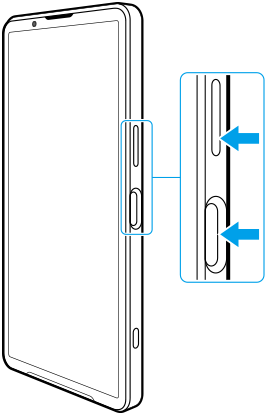
Para obtener una captura de pantalla desde el panel Ajustes rápidos
-
Deslice el dedo hacia abajo dos veces desde la parte superior de la pantalla.
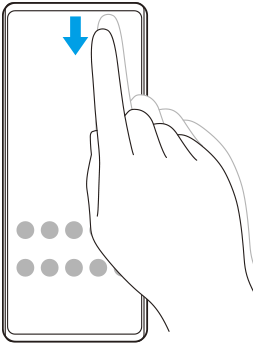
-
Puntee
 (Captura de pantalla).
(Captura de pantalla).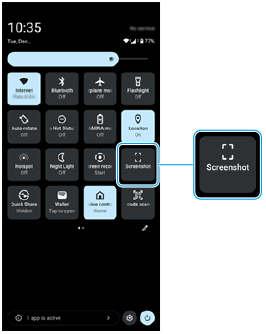
Sugerencia
- Puede obtener una captura de pantalla mediante el Panel de control. Deslice la barra de Sensor lateral hacia adentro hacia la pantalla o busque y puntee
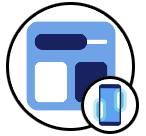 (Icono de panel de control) para mostrar el Panel de control y, a continuación, puntee [Hacer captura].
(Icono de panel de control) para mostrar el Panel de control y, a continuación, puntee [Hacer captura]. - Puede asignar la toma de capturas de pantalla a un gesto en la barra de Sensor lateral. Busque y puntee [Ajustes] > [Operación y visualización] > [Sensor lateral] > [Asignaciones de funciones a gestos], seleccione un gesto entre [Desl. hacia adentro hacia la pant.], [Deslizar hacia arriba], y [Deslizar hacia abajo], y a continuación puntee [Hacer captura de pantalla].
Para obtener una captura de pantalla con desplazamiento
Se puede realizar una captura de pantalla de una pantalla desplazable.
Nota
- Las capturas de pantalla desplazables están disponibles si la aplicación admite dicha característica.
-
Pulse el botón de bajar volumen y el botón de encendido al mismo tiempo.
-
Puntee [Capturar más].
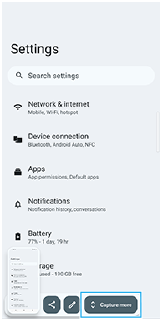
-
Arrastre la línea para ajustar el área de la captura de pantalla y después puntee [Guardar].
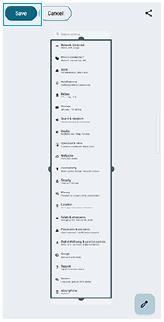
Obtener una captura de pantalla de una aplicación utilizada recientemente
-
Puntee
 (Botón de aplicaciones recientes) en la barra de navegación.
(Botón de aplicaciones recientes) en la barra de navegación.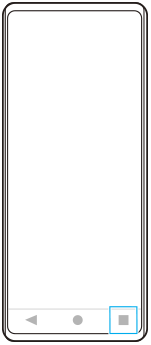
-
Pase el dedo hacia la izquierda o la derecha para seleccionar la aplicación de la que quiera obtener una captura de pantalla y después puntee [Hacer captura].
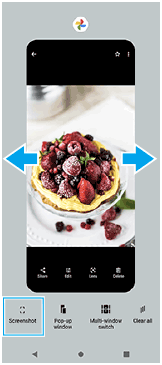
TP1001704153
